Ready 电脑是我们生活中常见的电子设备,无论在游玩还是工作,对我们有着重大的意义,要想更好的使用它,其键盘的辅助是至关重要的,但在使用过程中,如遇到键盘突然间无法使用
电脑是我们生活中常见的电子设备,无论在游玩还是工作,对我们有着重大的意义,要想更好的使用它,其键盘的辅助是至关重要的,但在使用过程中,如遇到键盘突然间无法使用了,该怎么办呢,下面就来给大家演示一下。
1第一步鼠标单击左下角开始菜单,选择控制面板

2第二步将查看方式更改为大图标,选择键盘
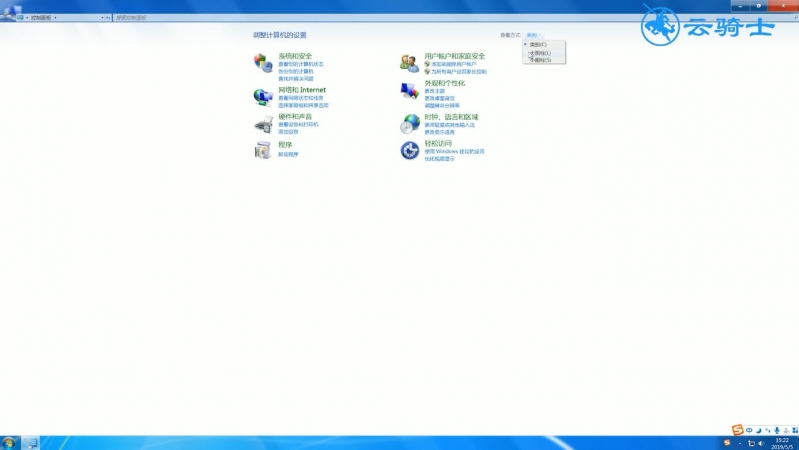

3第三步弹出属性窗口,切换到硬件选项栏点击属性
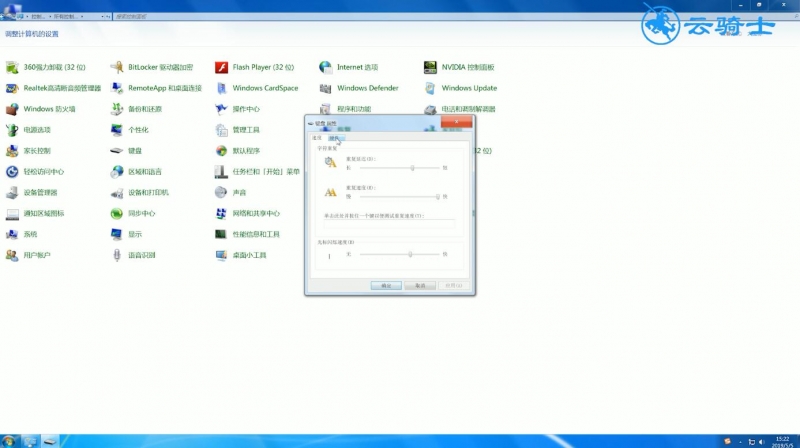

4第四步选择驱动程序栏,点击更新驱动程序
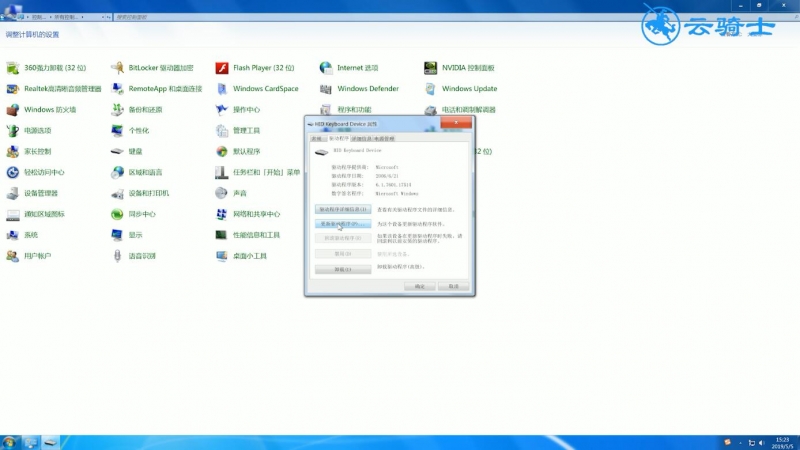
5第五步选择自动搜索驱动,待更新后重启电脑即可
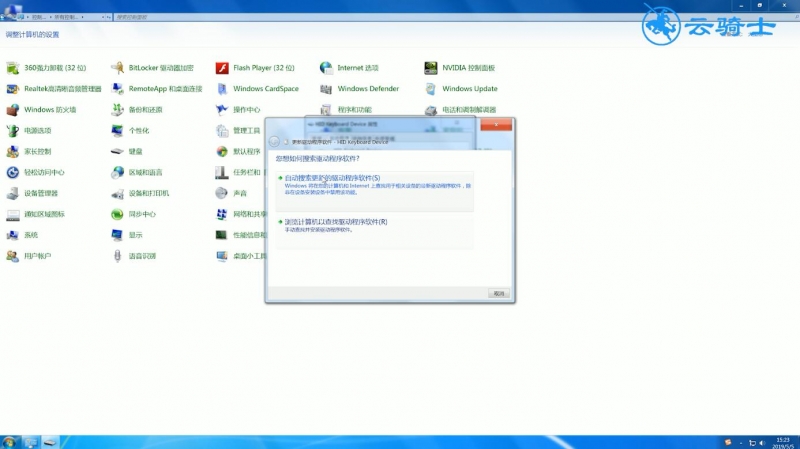
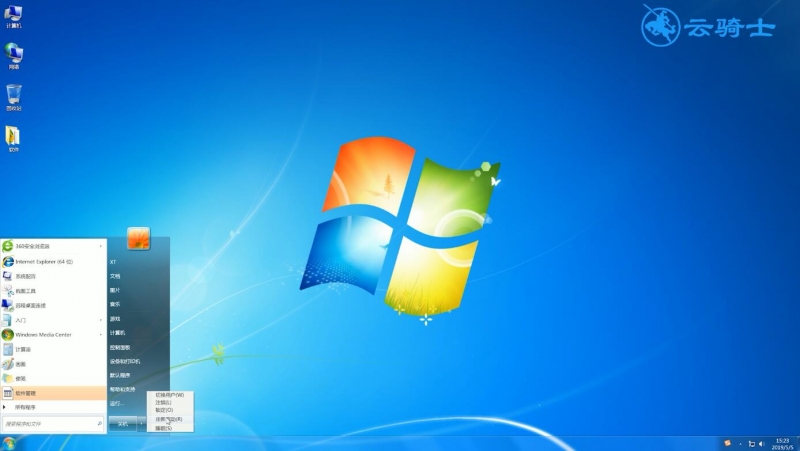
总结:
6第六步打开控制面板进入键盘
7第七步在属性中更新驱动
8第八步重启电脑
